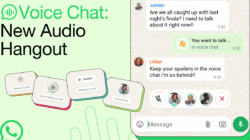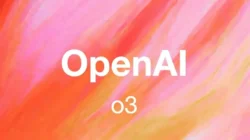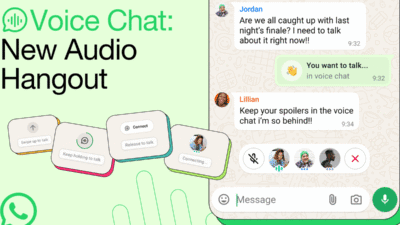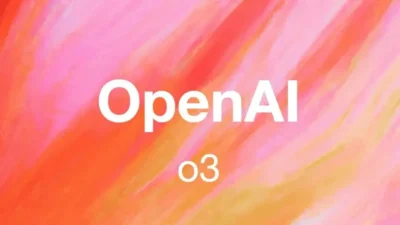LintasPonsel.com – Bagi pengguna Microsoft Excel, rumus SUM tentu sudah sering digunakan untuk menjumlahkan data angka. Namun, tidak semua orang tahu bahwa rumus SUM memiliki banyak variasi. Setiap variasi menawarkan fungsi khusus yang bisa mempercepat pekerjaan dan membuat analisis data lebih efisien.
“Baca Juga: Warhammer 40K Umumkan 6 Game Baru yang Siap Rilis!“
Dengan memahami rumus-rumus berikut, Anda bisa menghemat waktu dan meningkatkan akurasi pekerjaan sehari-hari.
1. Penjumlahan Sederhana dengan SUM
Rumus dasar ini menjumlahkan seluruh angka dalam satu rentang sel.
Contoh:
excelSalin kode=SUM(A1:A10)
Rumus ini akan menjumlahkan seluruh nilai dari sel A1 hingga A10.
2. Penjumlahan dengan Syarat: SUMIF
Gunakan rumus SUMIF jika ingin menjumlahkan angka berdasarkan satu kriteria.
Contoh:
excelSalin kode=SUMIF(B2:B10, ">100", C2:C10)
Excel akan menjumlahkan nilai di kolom C jika kolom B berisi angka lebih dari 100.
3. Penjumlahan Bersyarat Ganda: SUMIFS
Rumus ini memungkinkan Anda menjumlahkan angka berdasarkan beberapa kriteria sekaligus.
Contoh:
excelSalin kode=SUMIFS(D2:D10, B2:B10, "Laki-laki", C2:C10, ">=80")
Excel akan menjumlahkan data di kolom D jika kolom B berisi “Laki-laki” dan kolom C bernilai 80 ke atas.
4. Menjumlahkan Data Terfilter: SUBTOTAL
Rumus SUBTOTAL menjumlahkan data yang terlihat setelah difilter, tanpa menghitung data tersembunyi.
Contoh:
excelSalin kode=SUBTOTAL(9, A2:A100)
Angka 9 berarti fungsi penjumlahan. Excel hanya menjumlahkan sel yang terlihat dalam rentang A2 hingga A100.
5. Menjumlahkan Hasil Perkalian: SUMPRODUCT
Gunakan rumus ini untuk menjumlahkan hasil dari dua kolom yang dikalikan satu per satu.
Contoh:
excelSalin kode=SUMPRODUCT(A2:A10, B2:B10)
Excel akan mengalikan A2×B2, A3×B3, dan seterusnya, lalu menjumlahkan semua hasilnya.
6. Penjumlahan Dinamis: SUM + INDIRECT
Rumus ini berguna jika Anda ingin menjumlahkan berdasarkan referensi sel yang berubah-ubah.
Contoh:
excelSalin kode=SUM(INDIRECT("A1:A"&B1))
Excel akan menjumlahkan dari A1 sampai A(x), di mana x tergantung nilai yang ada di sel B1.
“Baca Juga: TikTok Hadirkan Fitur Baru untuk Atur FYP Lebih Akurat“
7. Penjumlahan dengan Filter Cerdas: SUM + FILTER
Excel 365 dan Excel 2021 mendukung SUM + FILTER yang memungkinkan penjumlahan berbasis kondisi secara dinamis.
Contoh:
excelSalin kode=SUM(FILTER(C2:C10, B2:B10="Perempuan"))
Excel hanya akan menjumlahkan nilai di C2:C10 jika nilai di B2:B10 adalah “Perempuan”.
Dengan memahami tujuh variasi rumus SUM di atas, Anda bisa menyelesaikan pekerjaan lebih cepat dan lebih efisien. Coba terapkan sesuai kebutuhan Anda!